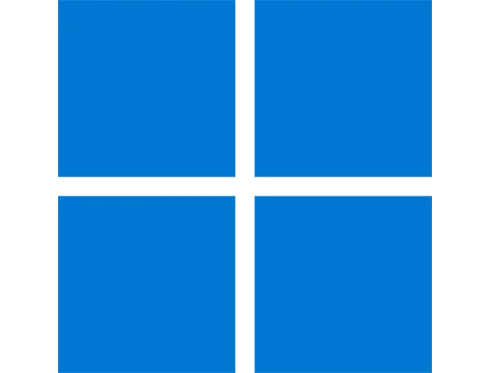
Show text suggestions when typing on the physical keyboard แสดงการแนะนำคำ Windows 11
สำหรับผู้ใช้งาน Windows 11 เวลาคุณจะพิมพ์ข้อความต่างๆผ่านคีย์บอร์ด จะเห็นการแนะนำคำเหนือข้อความขวามือ ในระหว่างที่พิมพ์ หลายคนไม่ชอบ และไม่อยากให้แสดง เพราะเหมือนว่าหลังการอัปเดตบางรุ่นของ Windows 11 จะเปิดใช้งานฟีเจอร์ดังกล่าวอัตโนมัติ ทำให้หลายคนหาวิธีปิดฟีเจอร์ดังกล่าว ว่าปิดการแนะนำคำใน Windows 11 ได้หรือไม่ สำหรับใครที่ต้องการปิดหรือเปิดฟีเจอร์นี้ ทำอย่างไรมาดูกัน
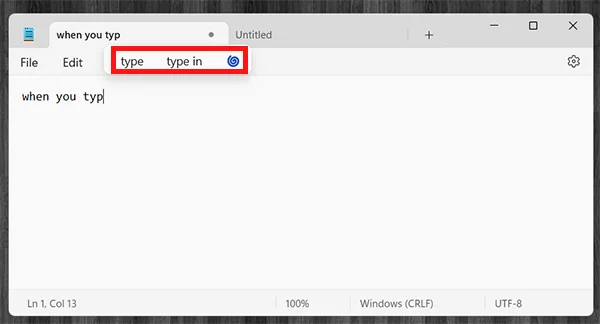
ฟีเจอร์ดังกล่าวชื่อว่า text suggestions จะเป็นฟีเจอร์หนึ่งใน Windows 11 ไม่รองรับทุกภาษา และก็ยังไม่รองรับภาษาไทย การแนะนำคำจะเกิดขึ้นในภาษาที่รองรับเท่านั้น การตั้งค่าปิดหรือเปิด สามารถไปยังตำแหน่ง
คลิกขวาที่ปุ่ม Start > Setting
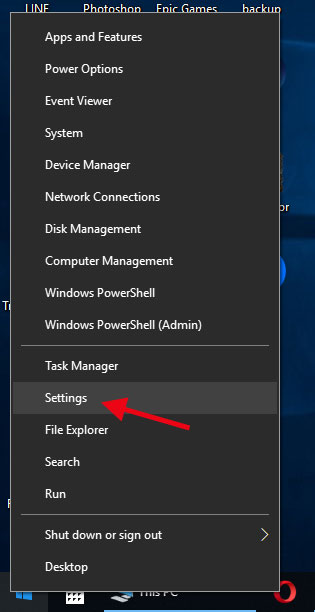
จากนั้นให้เลือก Time & language > Typing
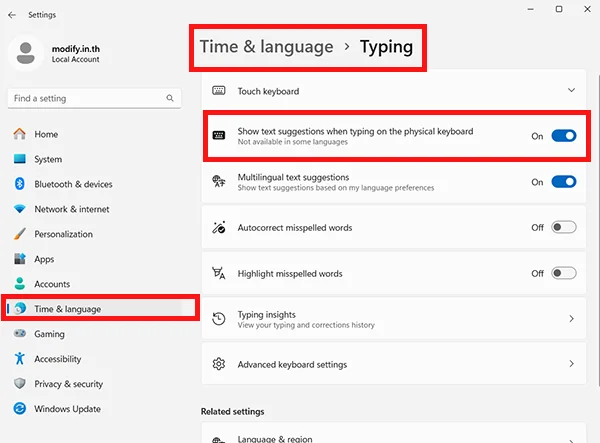
คุณจะเห็นเมนูที่เขียนว่า “Show text suggestions when typing on the physical keyboard” หากเปิดอยู่ การแนะนำคำเมื่อพิมพ์จะเกิดขึ้น (ไม่รองรับภาษาไทย) ในกรณีที่พิมพ์จากคีย์บอร์ดในทุกๆส่วนๆ หากคุณไม่ต้องการให้มีการแนะนำคำ ให้สวิทช์เป็นปิด เพียงเท่านี้การแนะนำคำก็จะไม่เกิดขึ้นอีก แต่หากใครต้องการให้แนะนำคำ ก็สามารถเปิดไว้ได้ เพราะสะดวกและง่ายสำหรับผู้ไม่ต้องการพิมพ์ยาวๆ หรือภาอังกฤษไม่เก่งเพราะจะช่วยเราได้ในกรณีเราพิมพ์ไปไม่กี่คำ
Leave a Reply